
無事にAppleの審査を通りまして、キリが良い2011年9月1日をリリース日とさせて頂く事に致しました。
これまでBook+について開発に至る経緯から具体的な機能紹介まで色々と書かせて頂いてきましたが、1つのプロダクトについてこれだけ連投したのは、このブログでは初めての事かも知れませんね。
- EPUBは本当に必要か。全部PDFで良いじゃないか (2011/8/15)
- PDFビュワーアプリを開発中です (2011/8/17)
- Book+ のファイルブラウザ (2011/8/19)
- Book+のINBOX機能 (2011/8/23)
- Book+のスマートフォルダ機能 (2011/8/24)
- Book+のマルチページビュー (2011/8/26)
- Book+のスマートフォーカス機能 (2011/8/28)
たまたま本ブログの執筆を本気で再開したタイミングが重なった事もありますが、振り返ってみると思い入れの大きさがそのままエントリ数になっているんだと改めて思います。(無論もう一つの自社プロダクト SYNCNEL についても思い入れは相当あって書きたい事は山程あります…が書けない事が結構多い orz)

弊社はBook+で電子書籍業界に参入します。
今、それぐらいの勢いで捉えています。もちろんコンテンツ供給側という事ではありません。ページの概念が必要な書籍を電子化するならPDF最強という持論を前提とした「読む」体験の更なる追求をツール側から攻めてみるアプローチです。まだまだ未開の世界であり、やるべき事も出来る事も沢山あると思ってます。
Book+のコンセプトは
The Future of Reading
と言っても良いでしょう。僕らは出版社でも作家でも印刷会社でもなく、単に読書が好きで開発が出来るITベンダーというポジションでしかありませんが、だからこそ+(プラス)したいモノをユーザ視点で試行錯誤する事が出来るという強みがあると思ってます。

電子化において考えるべきは、Bookの未来ではなくReadingの未来ではないでしょうか。そうすれば多分Bookの未来も勝手に見えてくるような気がするのです。今はBookの未来ばっかり議論し過ぎてる気がします。
電子によって本の世界に何をプラスするのか。
今ある書籍や雑誌の体を成すならば、少なくともプラスすべきは新しいフォーマットや新しい団体などでは決してなく、新しいユーザ体験と、それに基づく新しいビジネスモデルである筈です。僕らはそれを追求してみたい、そう思っています。















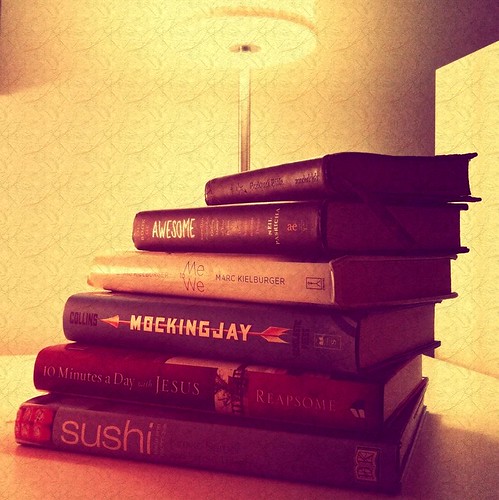






 ロックが掛かったフォルダの中にまた別のロック付きフォルダを作ったりする事も可能です。やり過ぎると確実に使いにくくなりますが(苦笑)
ロックが掛かったフォルダの中にまた別のロック付きフォルダを作ったりする事も可能です。やり過ぎると確実に使いにくくなりますが(苦笑)